制作启动U盘安装Win10的详细步骤(简明教程帮您快速掌握制作U盘安装Win10的方法)
在安装操作系统时,使用启动U盘是一种常见且方便的方法。制作启动U盘可以帮助您轻松安装Windows10操作系统,无需光驱,而且速度更快。下面将详细介绍制作启动U盘安装Win10的步骤。
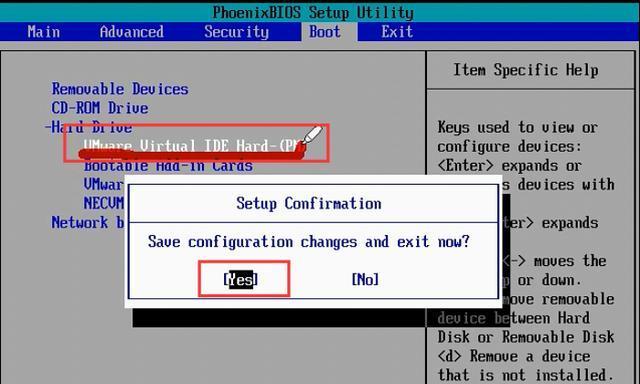
1.下载Windows10镜像文件
在官方网站或可信任的第三方资源网站上下载最新版本的Windows10镜像文件。确保选择与您的计算机硬件兼容的版本。
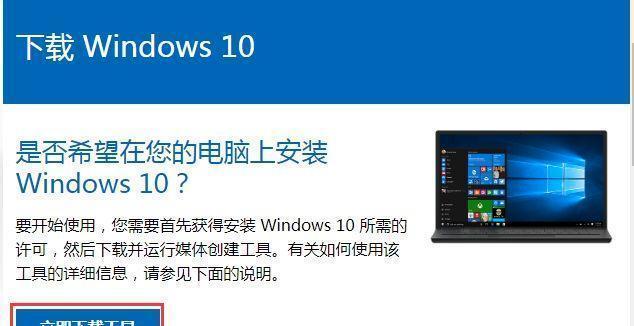
2.准备一个可用的U盘
确保您有一个可用的U盘,容量至少为8GB,并且里面没有重要的数据。制作启动U盘会将其格式化,所有数据都将被删除,请提前备份。
3.下载并安装Windows10USB安装工具
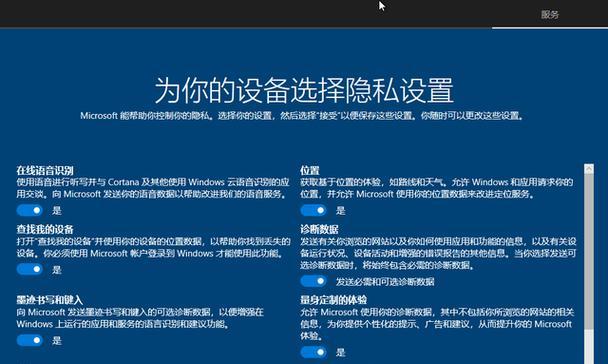
为了更方便地制作启动U盘,您可以下载并安装Windows10USB安装工具。该工具将帮助您自动完成以下步骤。
4.运行Windows10USB安装工具
打开已经安装好的Windows10USB安装工具,接受用户许可协议,并选择“创建安装媒体(USB闪存驱动器、DVD或ISO文件)以便其他计算机安装Windows10”。
5.选择合适的选项
在选择要创建的媒体类型时,选择“USB闪存驱动器”。点击“下一步”。
6.选择目标U盘
在此步骤中,选择您要制作为启动U盘的目标设备,即您准备好的U盘。确保选择正确的设备,因为所有数据将被删除。
7.下载Windows10镜像文件
在此步骤中,您可以选择直接从互联网下载Windows10镜像文件,或者选择使用之前下载好的镜像文件。如果您之前已经下载好了镜像文件,可以选择“使用先前下载好的镜像文件”。
8.等待制作完成
点击“下一步”后,Windows10USB安装工具将开始制作启动U盘。这个过程可能需要一些时间,请耐心等待,不要中断。
9.完成制作启动U盘
制作完成后,您会收到一个提示,告诉您已经成功创建了启动U盘。点击“完成”关闭工具。
10.设置计算机启动顺序
将制作好的启动U盘插入需要安装Windows10的计算机。在计算机开机时,按下相应的按键(通常是Del、F2或F12),进入BIOS设置界面。在启动选项中,将U盘设为第一启动项。
11.保存并退出BIOS设置
确保将设置保存,并退出BIOS设置界面。计算机将自动重启,此时会从U盘启动。
12.开始安装Windows10
计算机重新启动后,会加载启动U盘中的Windows10安装程序。按照屏幕上的指引,选择语言、时区等选项,最后点击“安装”。
13.完成安装
按照安装程序的指示进行操作,选择安装类型(新安装或升级),选择安装位置等。等待安装程序自动完成安装过程。
14.重新启动计算机
安装完成后,计算机将会自动重新启动。此时可以移除启动U盘,并按照屏幕上的指示进行操作,如设置用户名、密码等。
15.安装完成
现在,您已经成功制作了启动U盘并完成了Windows10的安装。您可以开始享受新的操作系统,并根据个人需求进行系统设置。
通过以上步骤,您可以轻松制作启动U盘并安装Windows10操作系统。这是一种快速、方便且常用的安装方法,特别适用于没有光驱的计算机。记得备份重要数据,按照步骤进行操作,您将能够顺利完成安装过程。
- 电脑显示系统错误无法开机(解决方法及注意事项)
- 电脑开机报0183错误的原因及解决方法(解析0183错误的含义及如何修复)
- 远程监控电脑(通过互联网实时监控电脑的操作,轻松掌控一切)
- 新手电脑重装系统教程(简单易懂的教程,让你轻松重装系统)
- 手机制图设计免费软件推荐(打造专业级设计工具的手机应用推荐)
- 解决联想电脑磁盘错误的有效方法(修复磁盘错误,让联想电脑重获新生)
- 华硕电脑重装教程(详细步骤指导,让你的华硕电脑焕然一新)
- 雨林木风U盘PE安装系统教程(详细讲解雨林木风U盘PE安装系统的步骤及技巧)
- 如何设置安全的电脑系统密码(从容应对安全威胁,保护个人隐私)
- 大白菜Win7装XP系统教程-让你的电脑多一个选择
- 探讨电脑读取磁盘或写入错误的原因及解决方法(了解磁盘读写错误的重要性与常见问题)
- 远程连接电脑无密码错误的解决方法(保障远程连接安全,有效解决无密码错误问题)
- 解决电脑无法启动并显示Windows错误的方法(快速定位问题并修复电脑启动故障)
- 解决电脑显示37错误的有效方法(快速修复电脑37错误,恢复正常使用)
- 大众行车电脑时间总错误的成因与解决方法(解析大众行车电脑时间总错误的原因及应对措施)
- 掌握Windows移动中心快捷键,提高工作效率(轻松使用Windows移动中心,快捷操作无压力)